Como transmitir ao vivo usando o Samsung Galaxy Note5
Miscelânea / / February 10, 2022
O periscópio entrou com uma ideia simples. Transmita-se ao vivo para o mundo. O YouTube prestou atenção e parece que o Samsung Galaxy Note5 e S6 borda+ são os primeiros 2 dispositivos que recebem um recurso de transmissão ao vivo. Não estamos claros se esse recurso será lançado em outros dispositivos, pode ser que seja tudo uma espera e assista ao jogo por enquanto. Mas, se você comprou algum desses dispositivos, vamos ver como você pode começar.
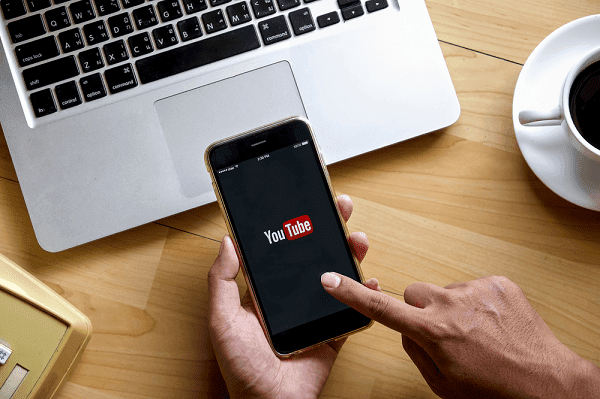
Começando
Para começar, não procure nenhum novo aplicativo no seu telefone. O recurso de transmissão ao vivo está embutido no próprio aplicativo da câmera, mas o aplicativo de câmera padrão que vem com o Note5 ou o S6 edge+. Então se você instalou novos, procure o original e abra-o.
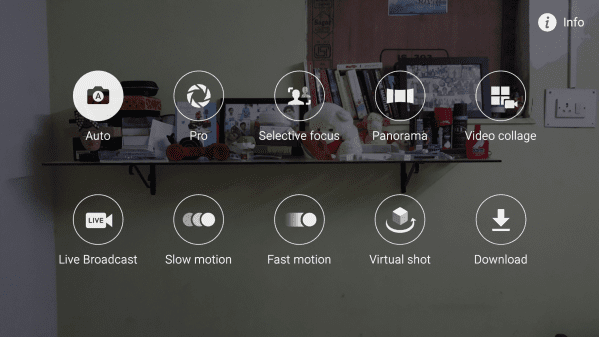
Depois de fazer isso, pressione o botão Modo, onde você verá as várias opções. Claro, precisamos selecionar aquele que diz Transmissão ao vivo.
Depois de tocá-lo, porém, haverá um monte de coisas pelas quais você precisará passar. Em primeiro lugar, aceite as isenções de responsabilidade habituais e concorde com as condições e, em seguida, dê permissão ao aplicativo da câmera para fazer login na sua conta que você escolheu.
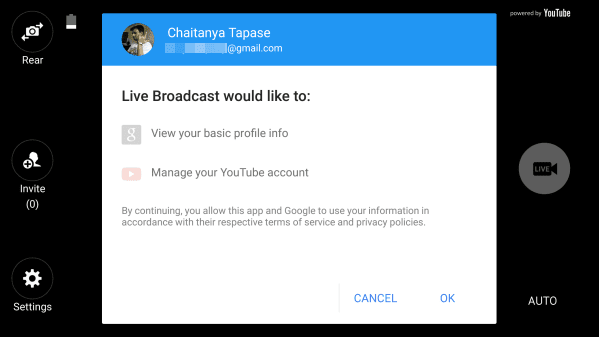
Obviamente, fazer login na sua conta do Google é obrigatório, mas certifique-se de estar conectado a uma conta vinculada ao seu canal do YouTube. Ou se você não tiver nenhum canal do YouTube (e provavelmente estiver usando o recurso apenas para se divertir), ele o transmitirá por meio do canal pessoal criado com cada ID do Google por padrão.
Estranhamente, porém, fui solicitado a inserir um código de verificação de 6 dígitos duas vezes. Uma vez porque Eu tenho a autenticação de dois fatores ativada e a outra porque o próprio app faz isso. Seria ótimo se o aplicativo pudesse perceber que um usuário já tem a medida adicionada ativada e parar de nos pedir códigos adicionais para inserir.
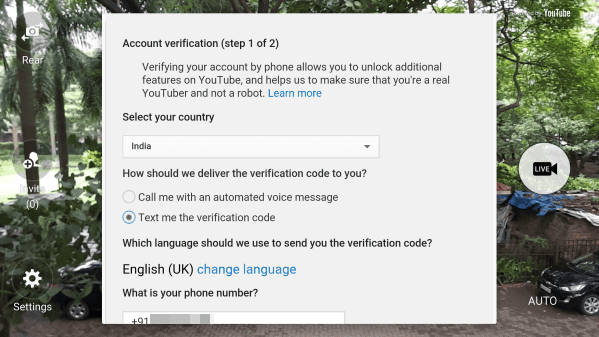
Convide pessoas ou transmita publicamente
Depois de ter feito seu acordo com o diabo (ahem, brincadeira) e estiver conectado, você pode selecionar a opção de manter sua transmissão privada para algumas pessoas ou torná-la pública. Visite a Configurações do aplicativo da câmera, tome uma decisão primeiro e, em seguida, selecione a opção apt.
Se você selecionar Somente para convidados em seguida, o aplicativo o levará aos seus contatos, de onde você poderá selecionar as pessoas para as quais deseja mostrar sua transmissão.
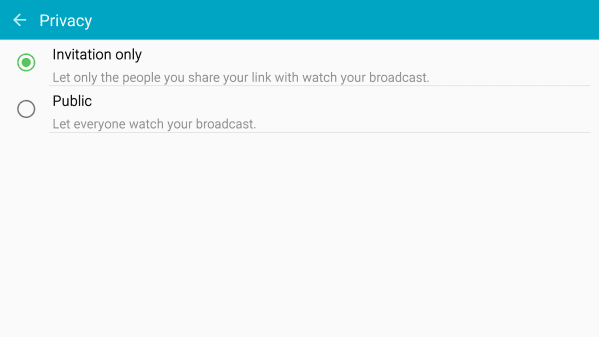
Sem amor 4K
Lamentavelmente, a câmera pode transmitir em uma resolução máxima de Full HD (1920×1080), mesmo que a câmera nativa seja capaz de gravar vídeos em 4K. Presumo que isso seja limitado apenas porque o recurso de transmissão ao vivo ainda está sendo testado pelo Google/YouTube e eles eventualmente adicionarão suporte a 4K.
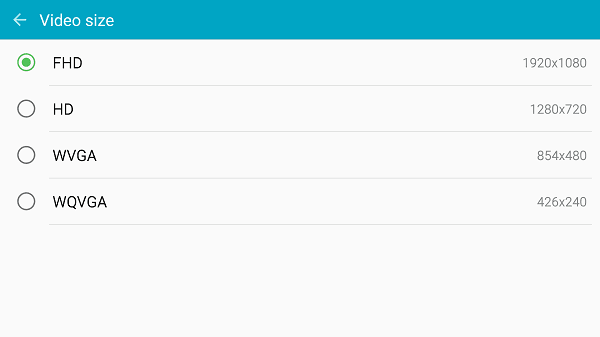
Por enquanto, você está preso a um máximo de vídeos de 1080p, tanto para câmeras frontais quanto traseiras.
Adora o YouTube? Então confira a única extensão que você deve usar com o Chrome para isso.
Pontos para lembrar
1. Salvar automaticamente na galeria
Um dos pontos mais importantes a serem lembrados é que os vídeos que você transmite não são salvos na sua galeria por padrão. Acerte o Configurações ícone e alterne a opção para permitir fazer exatamente isso. Não que nós geeks não possamos baixe um vídeo do YouTube com a ajuda de uma extensão mais tarde, mas por que seguir um caminho mais longo?
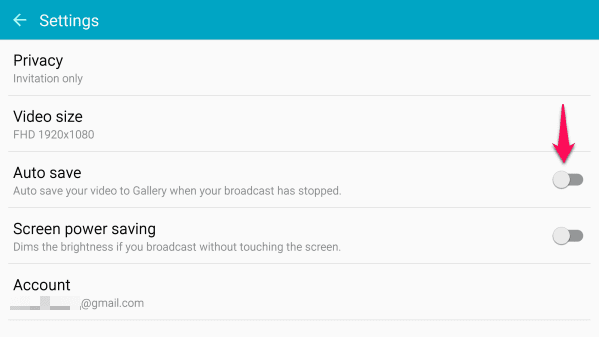
2. Início atrasado
Demora um pouco para a transmissão começar. A menos que você veja o tempo de gravação na parte inferior do aplicativo da câmera com VIVER em um fundo vermelho, a transmissão não começou.

3. O feedback é ao vivo, mas limitado
Seus espectadores ao vivo da transmissão poderão "curtir" ou "não gostar" do seu vídeo, mas ainda não há opção para você ver quais comentários estão sendo postados no canal. É aqui que o Periscope ainda tem vantagem, tornando-o mais interativo e divertido, mas talvez uma atualização futura possa nivelar o campo de jogo.
Já tentou ao vivo?
Eu nunca tentei uma transmissão ao vivo real no Periscope, mas posso tentar uma no YouTube com o S6 edge+. E quanto a você? Junte-se a nós em nosso fórum com todas as histórias. Adoraríamos ouvir de você.
Última atualização em 03 de fevereiro de 2022
O artigo acima pode conter links de afiliados que ajudam a dar suporte ao Guiding Tech. No entanto, isso não afeta nossa integridade editorial. O conteúdo permanece imparcial e autêntico.



